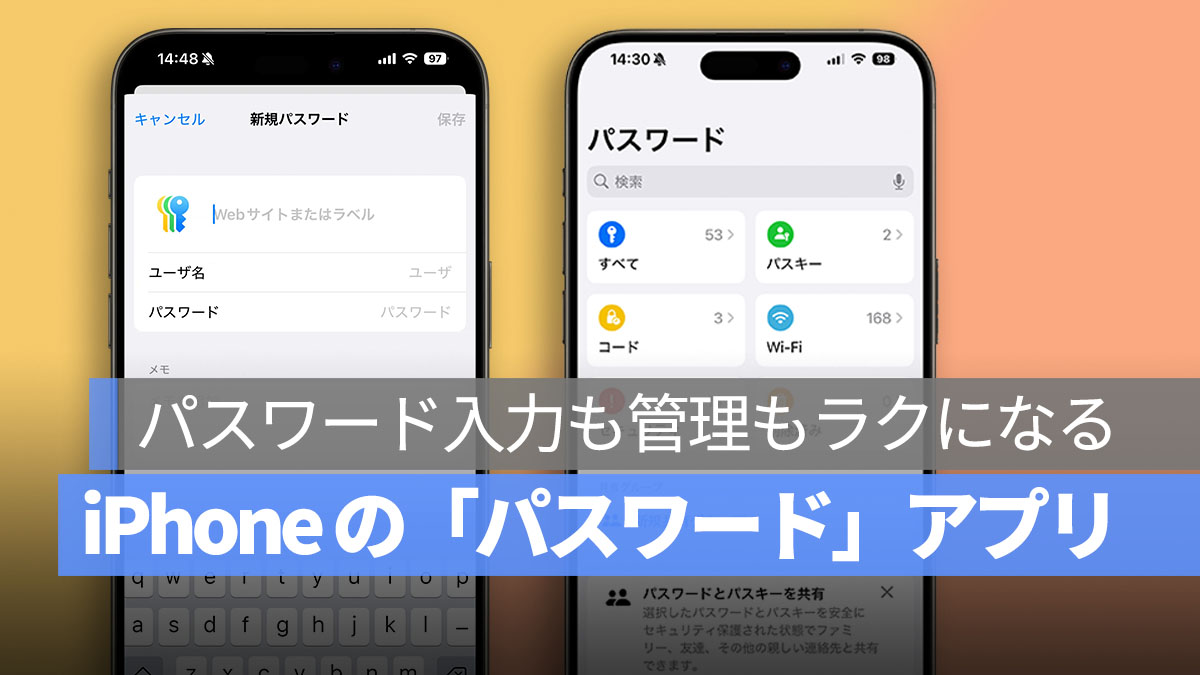
最近、SNS で多くの人が自分のパスワード管理方法をシェアしているのを見かけました。中でも多かったのが、「メモアプリに各サイトやネットバンクのパスワードをまとめて保存して、ロックをかけている」というやり方。中には実際のノートに手書きで管理している人も。
でも、それって実は結構面倒で、しかも危険なんです。もしメモのロック用パスワードを忘れてしまったら…、ネットバンクも SNS も一切アクセスできなくなるリスクがあります。
更に面白いコンテンツを観たい人は、Instagram @applealmondjp をフォローしてください!
実は iPhone の「パスワード」アプリが超便利!
実は、iPhone には標準で「パスワード」アプリが内蔵されており、ログイン情報や認証コードなどを安全に保存・自動入力できるようになっています。
これが、iOS 18 以降で登場した新しい「パスワード」アプリの画面です。
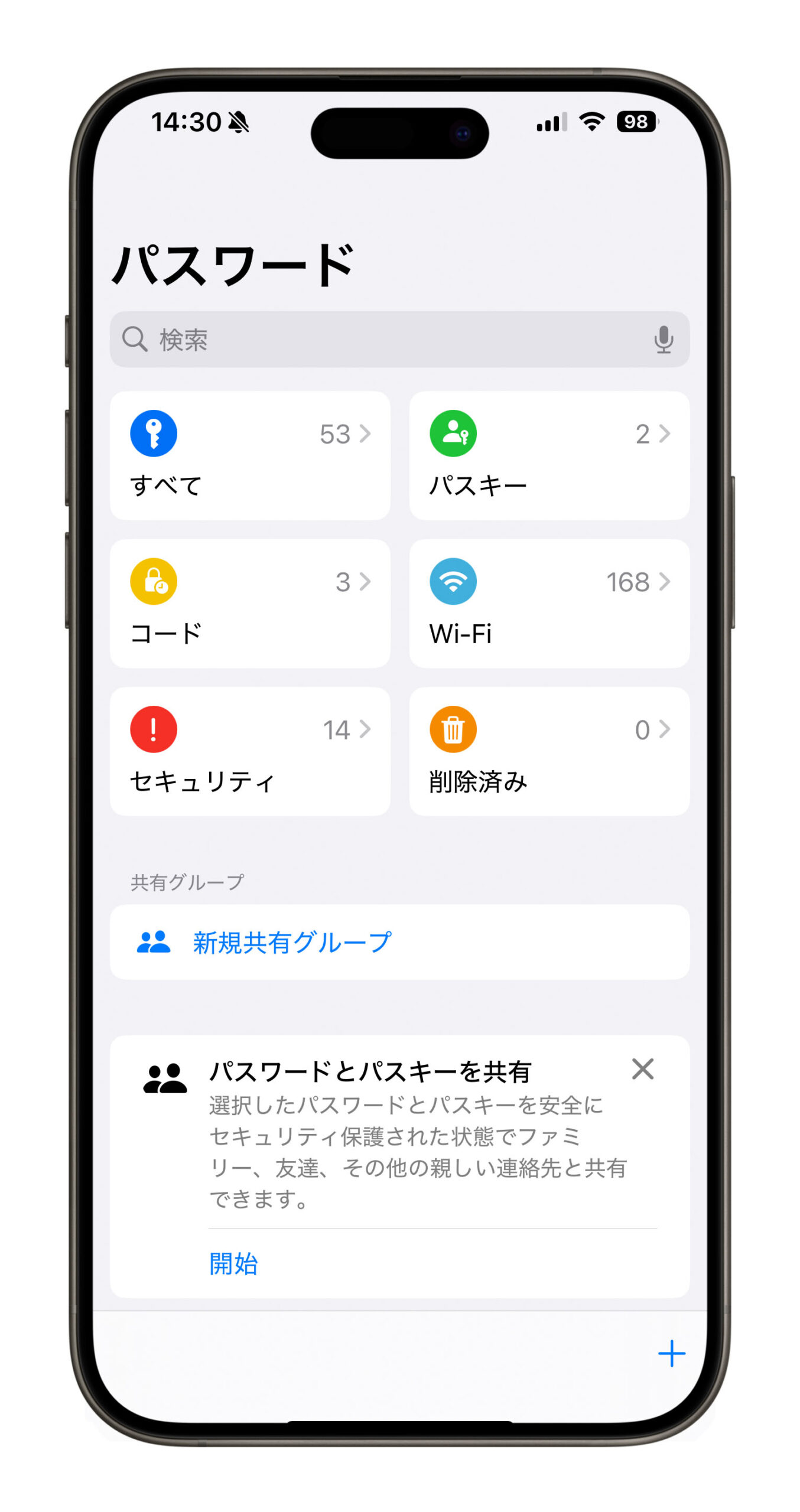
ここには、Web サイト、アプリ、Wi-Fi パスワード、2段階認証コード、パスキーなど、あらゆる情報を登録・確認できます。
パスワードの表示形式は?
アカウント名やログイン ID で一覧表示
たとえば、「例:ABC 書店」ではメールアドレスとユーザー ID の両方でログインできる場合、2件の登録があるかもしれません。それぞれに表示される ID は異なりますが、中のパスワードは同じものとして管理されています。
また、異なるアカウント(例:個人用と仕事用)を持っている場合は、それぞれ別のパスワードとして保存されます。
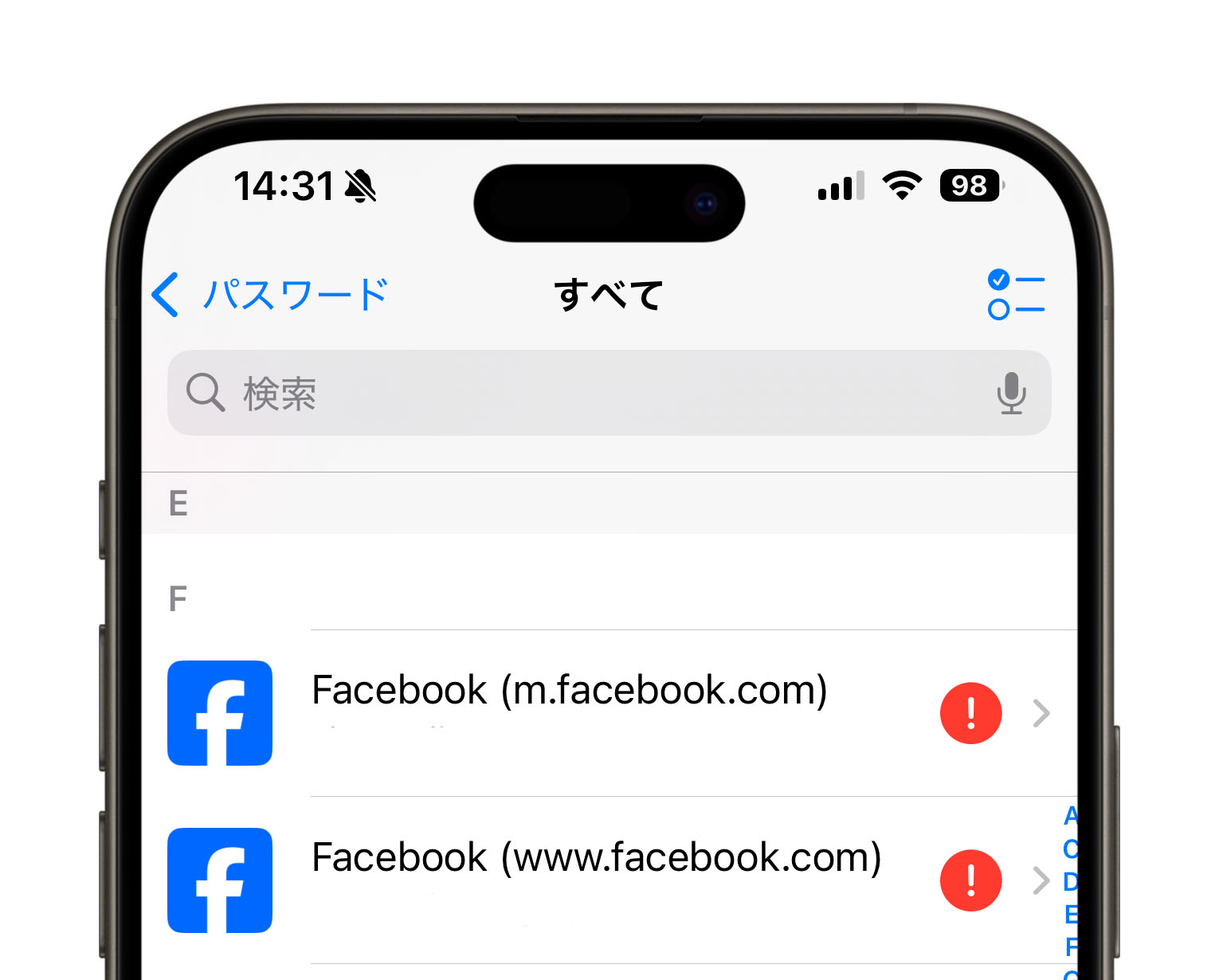
iPhoneの「パスワード」アプリでどうやってパスワードを使うの?
方法1:自動入力でラクラクログイン
iPhoneには自動入力機能があり、保存されているアカウント情報があれば、ログイン画面で自動的に入力してくれます。
この機能を使うには、「設定」アプリで「パスワードとパスキーを自動入力」を検索・有効にしておきましょう。
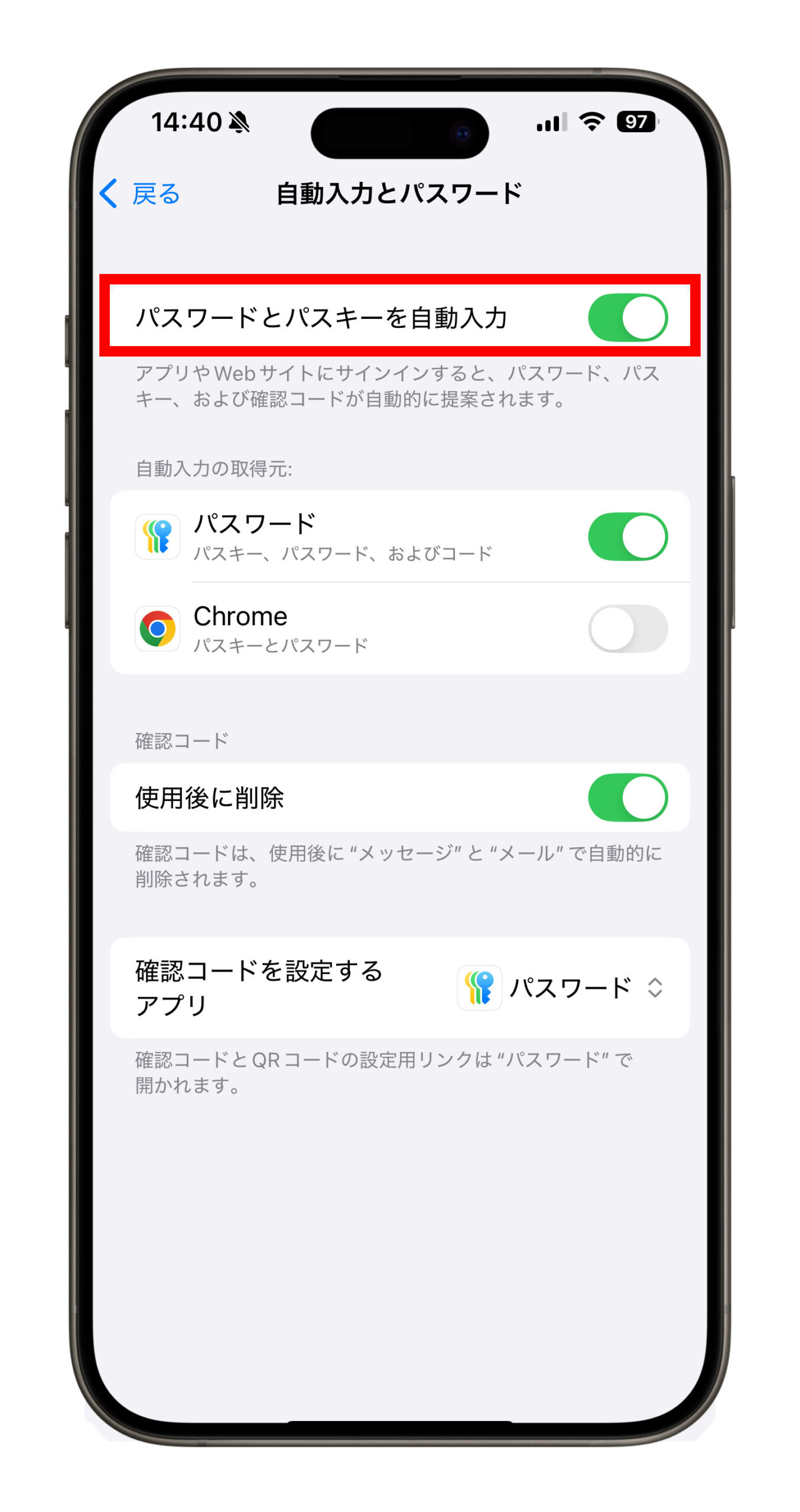
方法2:手動でパスワードを確認
もし別の端末(Windows、Androidなど)でログインしたい場合は、iPhoneの「パスワード」アプリを開いて該当のアカウントを選びます。
パスワード欄は最初隠れていますが、タップすれば全文が表示されます。
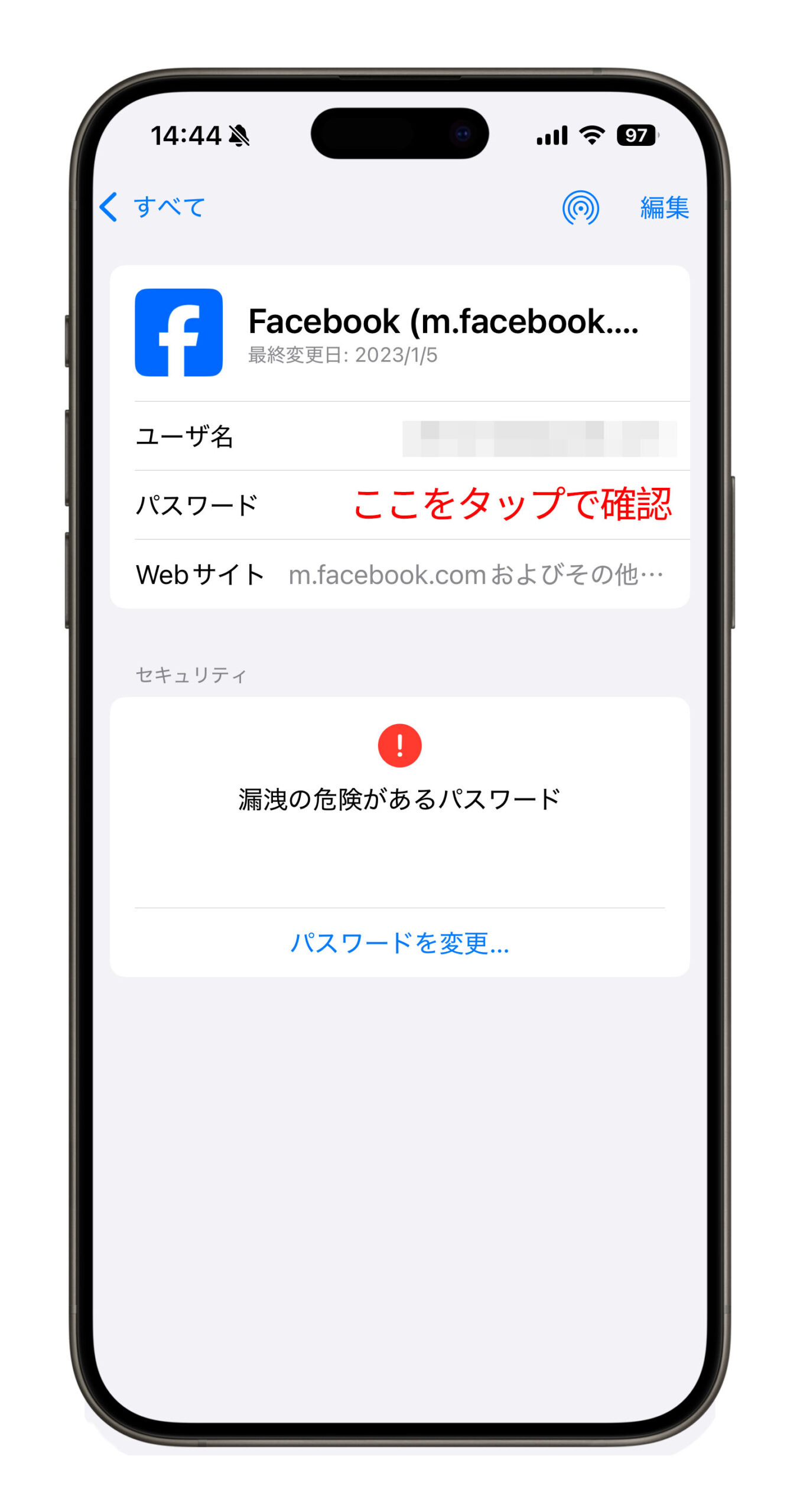
パスワードはどうやって登録する?
方法1:システムによる自動保存
初めてログイン情報を入力する際、「このパスワードを保存しますか?」と iPhone が自動で確認してくれます。
「はい」を選べば自動で保存完了!
方法2:手動で追加もOK(ATM・金庫の暗証番号も)
ネットサービス以外にも使いたいパスワード(例:ATM の暗証番号、家の金庫番号など)は、パスワードアプリ内で手動追加が可能です。
右下の「+」ボタンを押して、分かりやすいタイトルを入力。
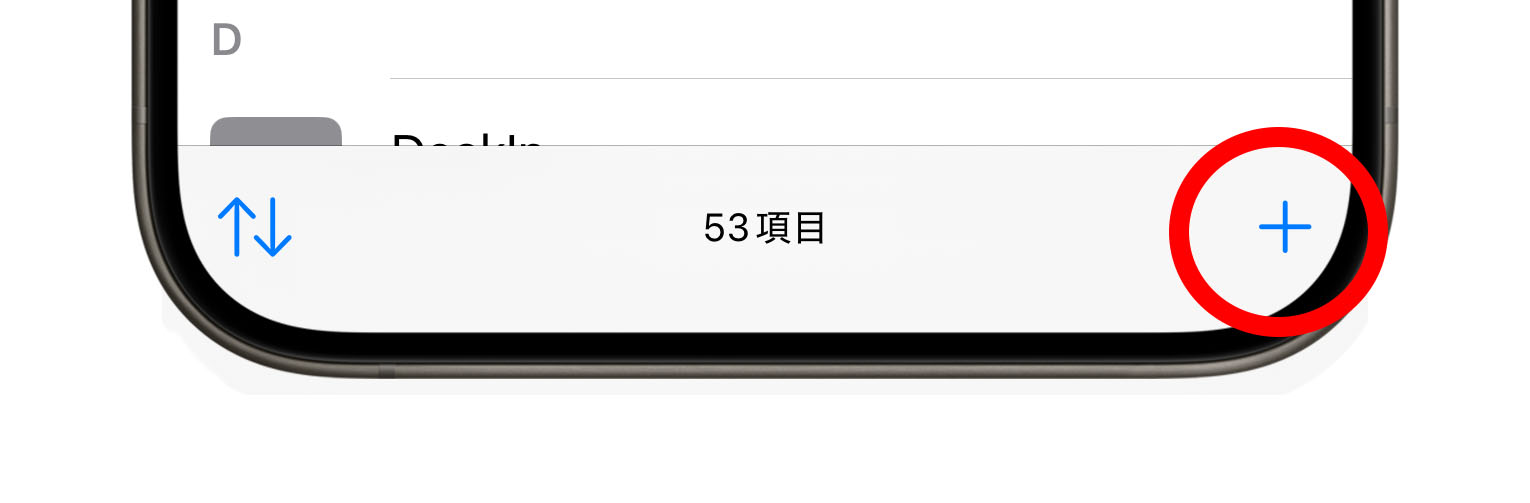
「ユーザー名」は空白でもOK、あとは覚えたいパスワードを入力して保存します。
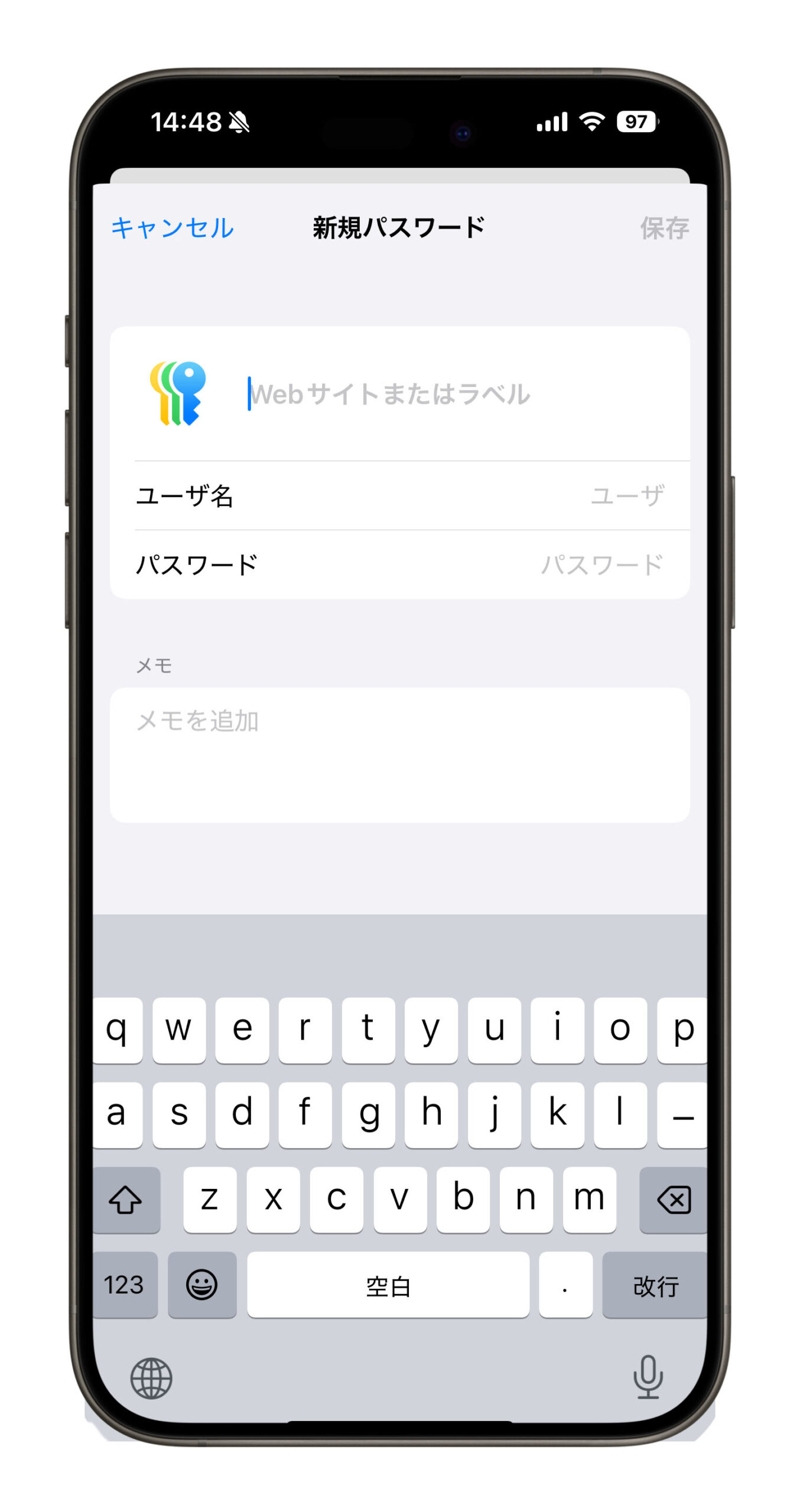
あとで検索したいときは、タイトルやキーワードで検索すればすぐ見つかります。
よくある質問 Q&A
Q1:パスワードアプリは安全ですか?
パスワードアプリを開くには、Face ID や Touch ID による認証が必要なので、非常に安全です。
Q2:パスワードアプリ内に赤いビックリマークが表示されているのはなぜ?
赤いビックリマーク(!)は、そのパスワードが流出した可能性があることを示す警告です。
できるだけ早くパスワードを変更することが推奨されます。
Q3:パスワードアプリは他のAppleデバイスと同期できますか?
はい、iCloud キーチェーン機能を有効にすれば、他の Apple 製品と自動的に同期されます。
設定アプリから「iCloudキーチェーン」をオンにしてください。
Q4:Chrome や Edge など、他のアプリで保存したパスワードも追加できますか?
パスワードアプリに他アプリで保存したパスワードを直接追加することはできません。
ただし、「自動入力機能(オートフィル)」を使えば、他のアプリのパスワードも入力補助として使用可能です。
Q5:パスワードアプリが見つかりません。なぜ?
iOS 18、iPadOS 18、または macOS 16 以降にアップデートする必要があります。
それ以前のバージョンでは、Safari の設定メニュー内でのみパスワード管理が可能です。
まとめ:もうメモ帳はいらない!iPhone のパスワード管理機能で安全&便利に
今までメモアプリやノートでパスワードを管理していた人も、iPhone標準の「パスワード」アプリを使えば、より安全かつ便利に管理できます。
- 自動入力でログインが超スムーズ
- 認証コードも一括管理
- オフラインでも閲覧可能
- ログイン情報の登録も自動&手動で自由に
今すぐ設定を確認して、パスワード管理をもっと安心・快適にしてみませんか?
更に面白いコンテンツを観たい人は、Instagram @applealmondjp をフォローしてください!
もっと読む
Passkey(パスキー)とは?パスワードなしの新しいログイン方式、設定方法とその利点を解説
